Steam – это развлекательная платформа, где можно купить или скачать бесплатно игры, общаться, делиться достижениями, обмениваться предметами с другими участниками. Чтобы начать пользоваться сервисом, необходимо скачать и установить Стим на компьютер или ноутбук.
Сервис предполагает использование собственного клиента, через который можно пройти регистрацию, осуществлять покупки и получать поддержку установленных программ. Несмотря на то, что Steam является конкурентом Windows Store, Microsoft придерживается политики программной поддержки Стима в своей операционной системе. Игровая платформа работает на всех новых версиях Windows, а также на Mac и Linux. Кроме того, обеспечивает кроссплатформенную многопользовательскую игру, что позволяет участвовать в процессе одновременно пользователям из разных операционных систем.
Загрузка и установка
Далее разберём, как установить Steam на компьютер. Перед тем как установить Стим, убедитесь, что компьютер или ноутбук подходит под следующие требования:
- Windows XP SP3, Vista, 7, 8, 8.1, 10, Mac OS X7 или выше, Ubuntu 12.04 и выше;
- 1 Гб на диске;
- широкополосное интернет-соединение (рекомендуется);
- двухкнопочная мышь;
- оперативная память от 512 Мб;
- процессор с тактовой частотой от 1 ГГц.
Помните, что это необходимые условия для работы клиента, но скачиваемые впоследствии игры предъявляют свои требования к системе.
Инструкция, как правильно скачать и установить клиент Стим на ноутбук или компьютер на Виндовс 7, 8 и 10:
- Зайдите на официальный сайт сервиса http://store.steampowered.com/about.
- Нажмите на зелёную кнопку «Установить Steam».
- Дождитесь, пока компьютер закончит скачивать установщик.
- На вопрос системы, что делать с загруженным файлом, выберите «Запустить».
- После этого откроется мастер установки, нажмите «Далее».
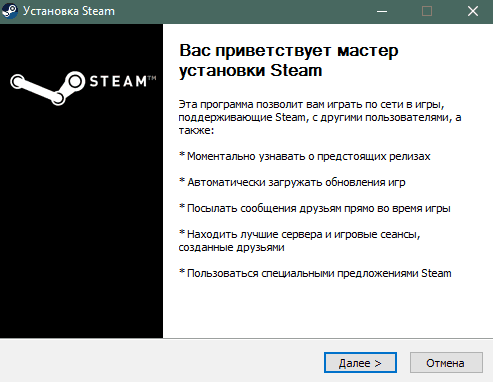
Мастер установки Steam
- Примите лицензионное соглашение.
- Выберите нужный язык интерфейса программы.
- По умолчанию местом установки является системный диск. Если вас это устраивает, нажмите далее. Если нет, выберите нужное вам место расположения.
- Нажмите «Установить» и дождитесь окончания процесса.
- По завершении отметьте окошко «Запустить Steam» и нажмите «Готово».
- При первом запуске вам предложат авторизоваться или зарегистрироваться, если у вас ещё нет аккаунта.
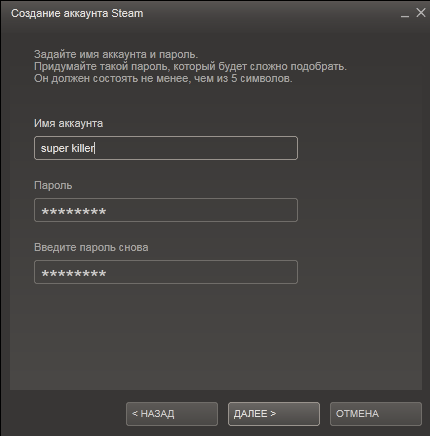
Создание аккаунта Steam
- После регистрации и входа в аккаунт вы можете перейти в магазин, найти и скачать интересующий вас контент.
Иногда возникает необходимость установить Steam не на системный диск С, а, например, на локальный D. У геймеров часто переполнен системный раздел, и к тому же не рекомендуется ставить игры в одном месте с системой. В случае её переустановки вы потеряете все игровые данные.
Рекомендации, как правильно устанавливать Steam на диск D:
- Необходимо в корне диска, куда устанавливается программа, создать папку «Games», а в ней «steam». Именно латинскими буквами, и steam должен быть напечатан строчными, без заглавных.
- Если же при установке выдаётся ошибка, то уберите «Games» и создайте в корне D папку с названием «steam». На этапе выбора места установки (пункт 8 инструкции) выберите именно эту директорию.
Стим полностью совместим с Windows 10, но был период, когда возникали жалобы на проблемы с его запуском после обновления ОС. Эта ошибка была быстро решена разработчиками. Так что, если у вас возникли какие-то проблемы при установке, обратитесь в техподдержку платформы, предоставив данные о своей системе.
В целом процесс установки полностью автоматизирован, от вас требуется лишь скачать и запустить установщик exe и следовать инструкциям на экране. Надеемся у вас не возникнет проблем с тем, как установить Steam.



